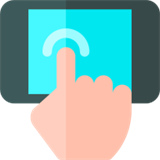
让繁琐点击变得轻松快捷,提升使用体验的最佳助手!
自动连点器是高效实用的手机连点工具,支持屏幕自动点击、滑动操作等功能。自动连点器手机版无需ROOT环境,用户可轻松设置点击位置与循环次数,实现自动化操作。自动连点器下载能够帮助用户快速完成重复性任务,提高操作效率!
自动连点器是功能强大的屏幕连点工具,专为解决重复点击任务而设计。自动连点器下载支持多种点击模式,包括长按、滑动和双击,为不同场景提供灵活选择。自动连点器手机版工具无需ROOT权限,并可用于全局应用程序,兼容性强。
1、下载的“自动连点器”,在首页这里有“新手指南”,可以查看使用指引;使用时首先要点击“设置辅助功能权限”。
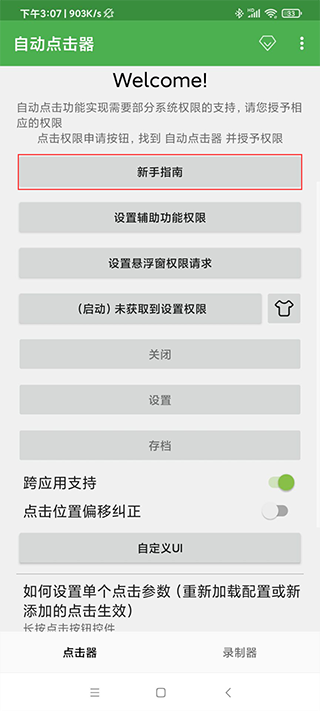
2、点击“辅助功能权限”后,找到“无障碍功能菜单”,是默认关闭的,需要开启;
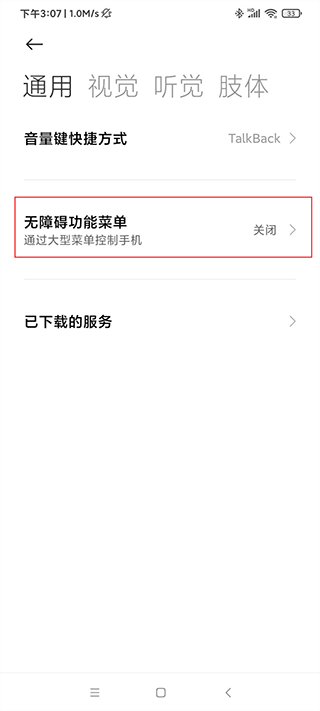
3、点击允许开启无障碍功能菜单;
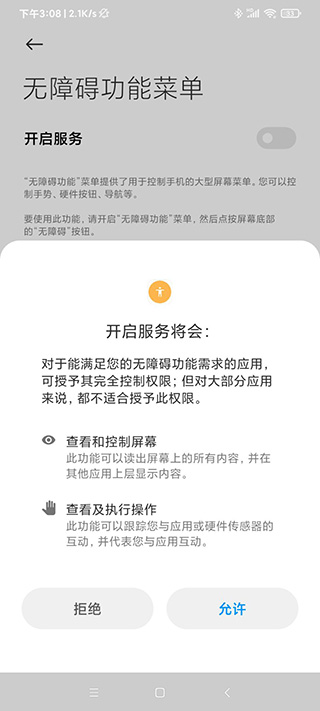
4、然后返回,选择“已下载的服务”;
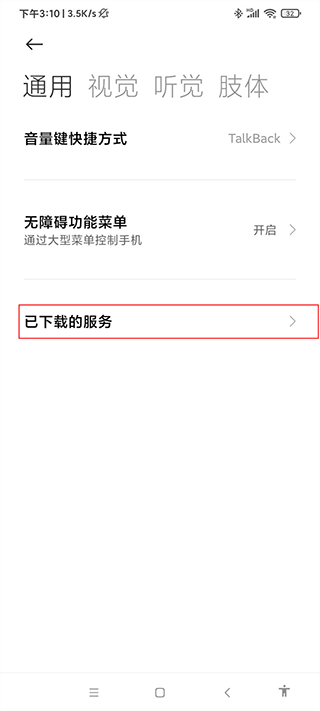
5、找到“自动点击器”,也是默认关闭的,需要开启;
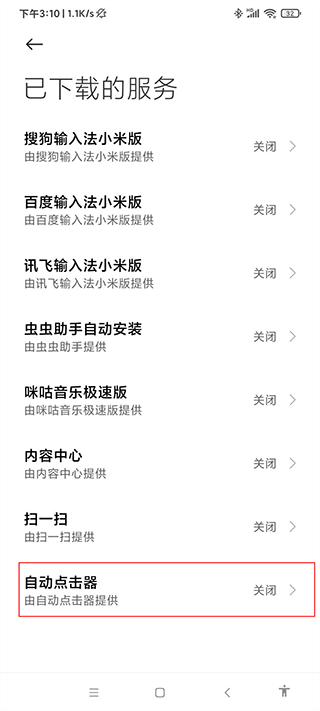
6、点击允许开启服务;
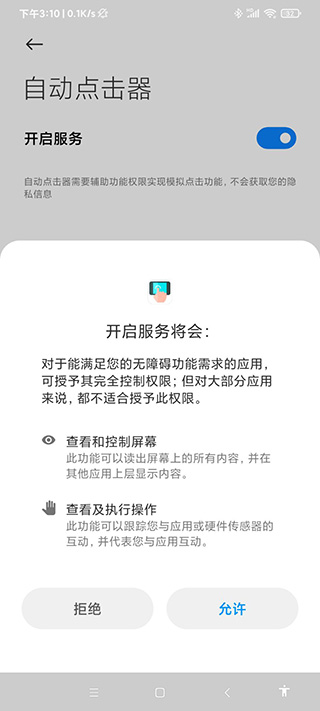
7、然后返回首页,可以看到未设置权限,需要“设置悬浮窗权限请求”,设置即可;

8、返回首页,点击启动;
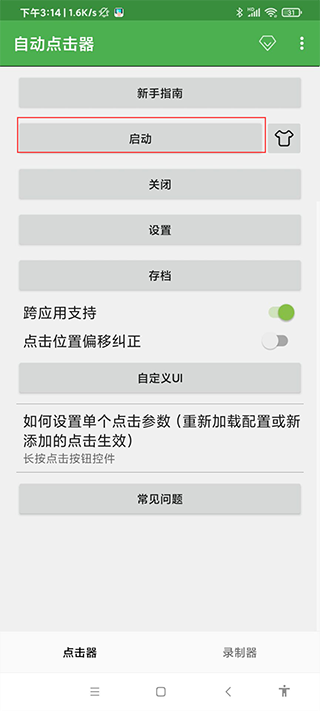
9、可以看到旁边出来了一条功能悬浮框(开始暂停键、增加点击任务、增加滑屏任务、减少点击任务、影藏任务点、关闭任务栏),接下来点击设置。
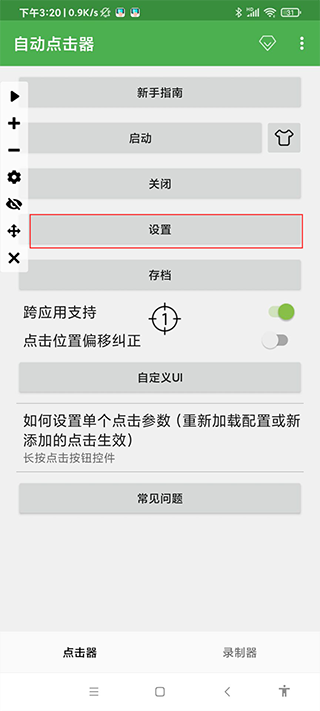
10、可以设置点击属性,频率是多长时间点击一次,时长最好开到最大,执行次数一定要是0要不然不会一直自动。
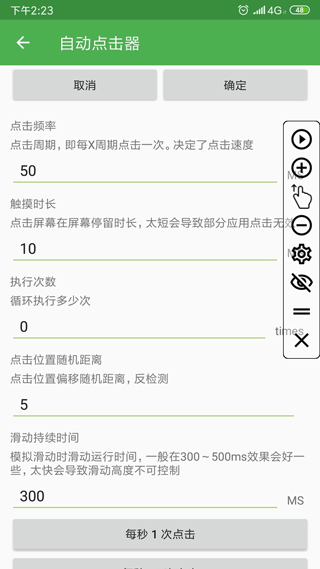
1、打开自动连点器,然后长按屏幕中间的位置点。
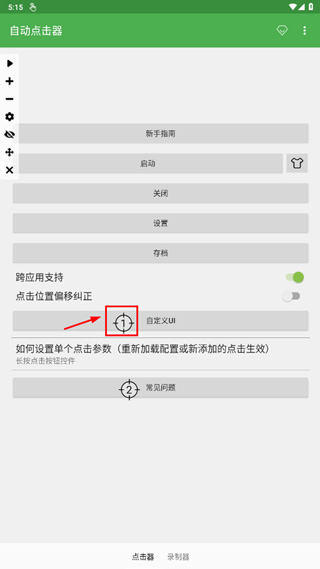
2、在弹出的窗口选择“通用设置”。
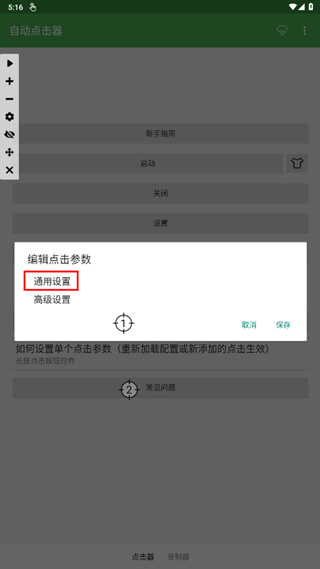
3、将延迟位置的数字进行改动,即可调节点击速度,数字越大点击越慢,数字越小点击越快。
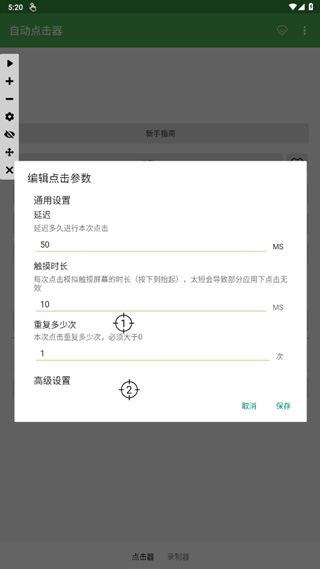
【屏幕自动点击】 实现自动化点击功能,减少手动操作。
【多种点击模式】 支持点击、滑动、长按及双击,适配不同任务场景。
【手势录制与保存】 录制操作后保存设置,方便后续重复使用。
【全局兼容性】 无需ROOT权限,可在所有应用程序内运行。
【时间间隔与循环设置】 自定义点击频率、触摸时长与重复次数,满足个性化需求。
1、提供悬浮按钮操作界面,方便启动与结束自动点击。
2、独有的脚本录制循环功能,适应多样化的任务需求。
3、内置流程编辑器,轻松调整点击配置与任务逻辑。
4、快速上手的直观操作设计,让使用更加简单便捷。
1、打开应用并启动自动点击功能,从主界面启用工具。
2、进入设置,调整点击间隔和动作参数,将第三项设置为“0”以实现持续自动操作。
3、使用悬浮窗控制面板添加滑动或点击任务,设置完成后开始运行。
4、将光标对准目标屏幕区域,激活连点器工具以完成自动滑动操作。
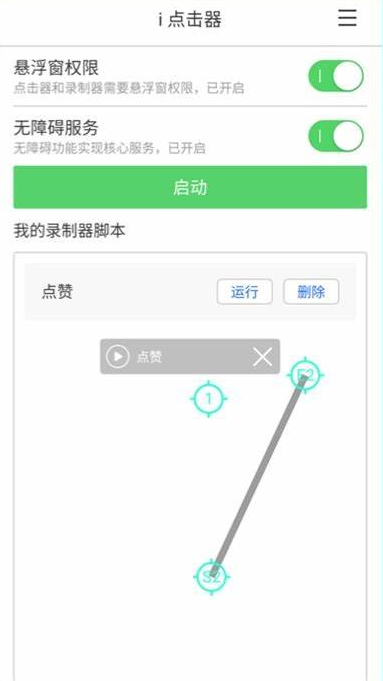
v2.0.12.24
-修复了一些已知问题,提升了稳定性。
-优化了用户界面,提升了使用体验。
 念念手帐安卓版下载安装-念念手帐安卓手机版下载v2.6.9
念念手帐安卓版下载安装-念念手帐安卓手机版下载v2.6.9
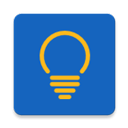 Wakey屏幕常亮下载安装-Wakey屏幕常亮(保持常亮工具)手机版下载v10.1.0安卓版
Wakey屏幕常亮下载安装-Wakey屏幕常亮(保持常亮工具)手机版下载v10.1.0安卓版
 扫描全能者安卓版下载安装-扫描全能者(Scanking)安卓版下载v1.02
扫描全能者安卓版下载安装-扫描全能者(Scanking)安卓版下载v1.02
 小兔开门app下载安装-小兔开门(智能门禁)手机版下载v2.16.5安卓版
小兔开门app下载安装-小兔开门(智能门禁)手机版下载v2.16.5安卓版
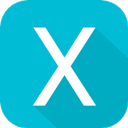 解方程计算器app下载安装-解方程计算器(SolveEquation)app下载v8.1.1安卓版
解方程计算器app下载安装-解方程计算器(SolveEquation)app下载v8.1.1安卓版
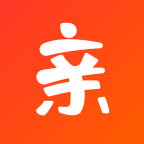 亲邻开门软件下载安装-亲邻开门(人脸识别)手机app下载v4.9.9安卓版
亲邻开门软件下载安装-亲邻开门(人脸识别)手机app下载v4.9.9安卓版
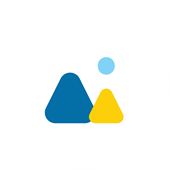 轩增强画质下载安装-轩增强画质(背景颜色自定义)下载v2.0安卓版
轩增强画质下载安装-轩增强画质(背景颜色自定义)下载v2.0安卓版
 屏幕工具箱app下载安装-屏幕工具箱app下载v2.5.0安卓版
屏幕工具箱app下载安装-屏幕工具箱app下载v2.5.0安卓版

由法国开发商Sandfall Interactive打造的即时战斗回合制JRPG光与影:33号远征队将于明日4月24日正式发售。目前,媒体评分已全面解禁,IGN给出了9分的高分,称赞本作凭借出色的战斗系统和紧张且感人的剧情,成功跻身于伟大RPG游戏之列。
2025-04-23 17:24
电竞界的盛事即将来临!2025年沙特电竞世界杯EWC2025将于7月7日至8月24日在利雅得隆重举行。赛事涵盖24个热门项目,共计25场比赛,类型涉及FPS、MOBA、战术竞技、格斗和模拟体育等,堪比电竞界的奥运会。官方赛程和比赛项目现已全面公开,快来一同见证电竞历史的辉煌时刻!
2025-04-18 14:29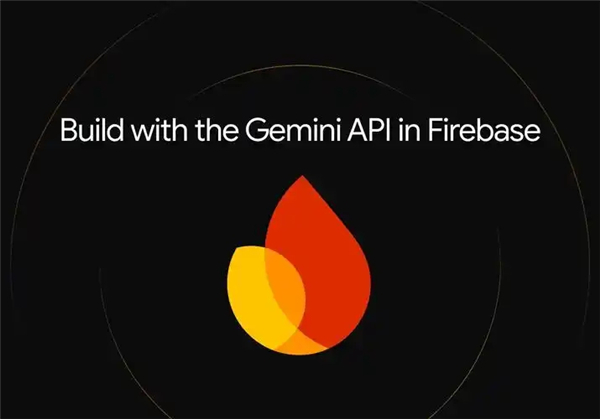
4月9日,科技媒体BleepingComputer发布博文,称谷歌推出了Firebase Studio,这是一款基于云端、由人工智能驱动的集成开发环境IDE。
2025-04-11 11:24
随着Switch2定价449.99美元以及马里奥赛车世界定价79.99美元引发广泛讨论,任天堂突然宣布将对其教程游戏Nintendo Switch2秘密展收费,这一举措令不少玩家感到意外。
2025-04-09 17:48
4月2日,任天堂举行了Switch 2的发布会,正式揭示了这款新设备的详细信息。紧接着,IGN官方于昨日发布了他们对Nintendo Switch 2的首次评测,分享了他们对这款新机的制造质量、屏幕表现、鼠标模式等方面的初步印象。
2025-04-04 17:20
Epic平台本周宣布了全新的喜加一游戏,玩家们可以免费领取喵咪斗恶龙2/Cat QuesⅡ。而下周的游戏福利更加丰厚,三款游戏将一同赠送,分别是动作射击类游戏Arcadgeddon、横版动作游戏热血少女和策略管理游戏遗忘国度之闲置冠军。
2025-04-04 09:26